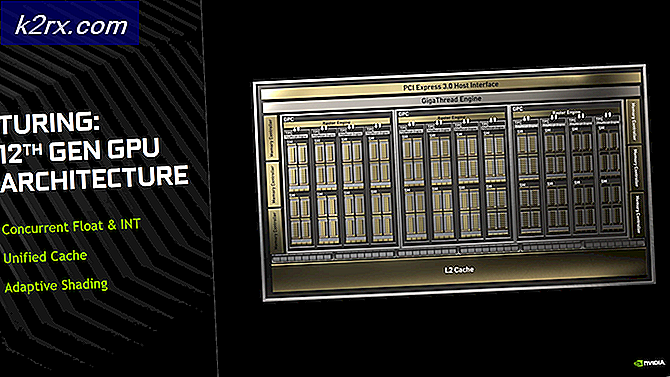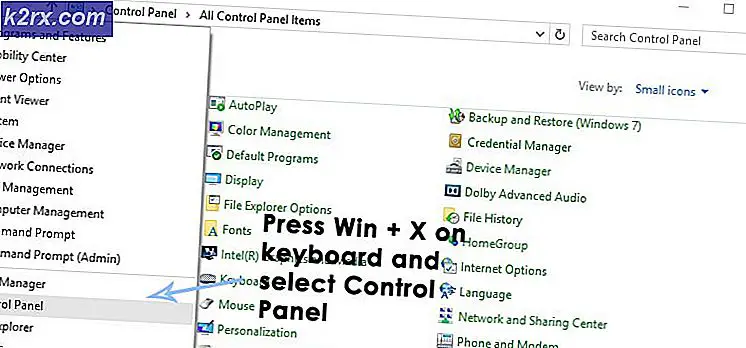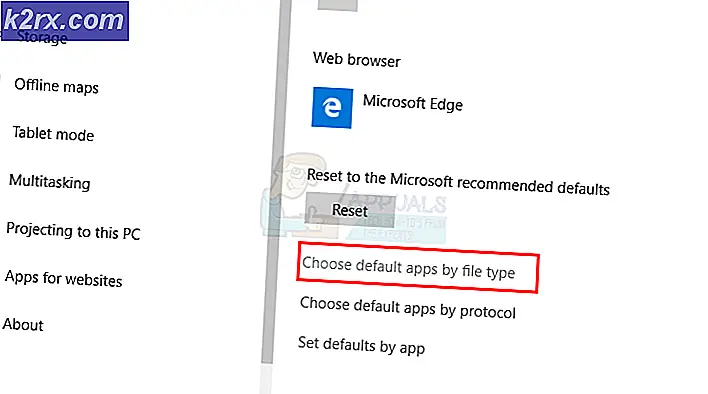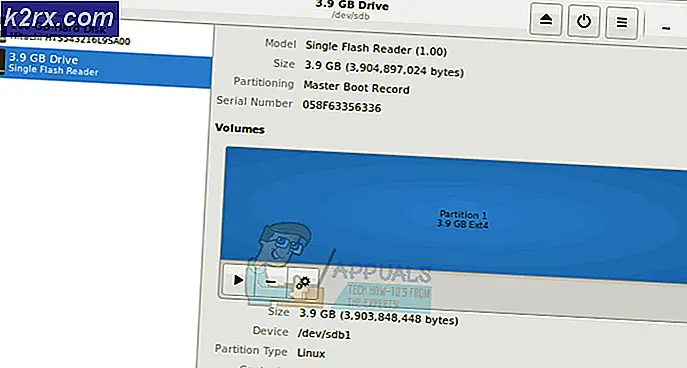Hoe het BIOS op een AMD GPU te flashen: een uitgebreide gids
Grafische kaarten in moderne gaming-pc's zijn bijna alleen verantwoordelijk voor grafische weergave in 3D-toepassingen. De meeste van deze toepassingen vereisen dus een GPU die in staat is om de vereiste activa met een redelijke efficiëntie te renderen. Moderne 3D-applicaties zoals games zijn de laatste jaren steeds veeleisender geworden, dus de grafische kaarten zijn ook sneller geworden om deze workloads aan te kunnen. Omdat pc-gaming op een ongekend hoog niveau staat, zijn pc-hardwareliefhebbers ook in aanzienlijke aantallen in opkomst, en ze streven ernaar om alle prestaties uit hun hardware te halen.
Het is vrij gebruikelijk onder enthousiastelingen in de pc-ruimte om hun hardware te "overklokken", met name de grafische kaart, om betere prestaties te krijgen in hun favoriete toepassingen, met name games. Overklokken is een vrij eenvoudige, ongecompliceerde manier om meer prestaties uit uw GPU te persen met minimaal risico. De meeste grafische kaarten hebben wat hoofdruimte boven hun fabriekskloksnelheden, en de gebruiker kan aan de kaart sleutelen om die extra megahertz te krijgen.
Maar er is maar zoveel dat u uit overklokken kunt halen met behulp van traditionele methoden. Ja, zulke overklokken leveren een behoorlijke winst op ten opzichte van de aandelenprestaties, maar om verder te gaan, moeten we ons wenden tot enkele… meer creatieve methoden. Enter, BIOS knippert.
Wat is een BIOS van een grafische kaart?
Het BIOS van een grafische kaart (ook wel VBIOS of VGA BIOS genoemd) is de firmware van de kaart, die alle benodigde hardware-instellingen voor de kaart bevat. Het bevat informatie over de kloksnelheid, ventilatorsnelheid, voltages en vermogensafgifte, enz. Het legt ook de nodige beperkingen op aan de spannings- en stroomverbruikniveaus, zodat de kaart niet defect raakt en sterft met een onzorgvuldige overklok. Deze beperkingen zijn de reden waarom de spanningsoffset tot een bepaalde limiet is vergrendeld in tools zoals MSI Afterburner. Met behulp van BIOS Flashing kunnen gebruikers enkele van die beperkingen verhogen, waardoor hogere overklokken mogelijk zijn en meer spanning naar de kern en het geheugen kan worden gevoerd.
Redenen om het BIOS te flashen
BIOS Flashing is vooral handig bij extreem overklokken. Onder normale omstandigheden moet u waarschijnlijk voorkomen dat u aan het BIOS van de kaart sleutelt. Maar als u een liefhebber bent en u alles uit uw grafische kaart wilt halen, kan BIOS Flashing u helpen. Aangezien we hebben vastgesteld dat het BIOS de firmware van de kaart is, houdt een BIOS-flash in dat u de firmware overschrijft met een nieuwe, waardoor nieuwe waarden worden verstrekt voor de kernklok, geheugenklok, spanningslimiet en vermogenslimiet, enz. Deze waarden geven de nodige boost aan het overklokpotentieel van de kaart.
Welke kaarten zijn ideaal voor BIOS Flashing?
Zoals je misschien al geraden hebt, bieden niet veel kaarten de eindgebruiker zoveel vrijheid. De meeste kaarten kunnen alleen naar hun eigen firmware worden geflitst, wat begrijpelijk is. BIOS Flashing in deze kaarten kan alleen worden gebruikt om een dichtgemetseld BIOS te repareren en niet voor overklokdoeleinden zoals we willen. Er zijn echter enkele kaarten die een groot potentieel hebben voor BIOS Flashing. Gewoonlijk bieden de kaarten die een ingekorte versie van de bovenste GPU gebruiken, de grootste verbeteringen van dit proces. De opstellingen van zowel Nvidia als AMD hebben kaarten zoals deze, maar in deze gids zullen we ons alleen concentreren op de AMD-kaarten.
Grafische kaarten zoals de AMD Radeon RX Vega 56 en Radeon RX 5700 zijn erg populaire kaarten onder liefhebbers van BIOS Flashing. Het ding aan deze kaarten dat ze ideaal maakt om te flashen, is dat ze bijna exact dezelfde PCB's hebben als hun grotere broers (respectievelijk de RX Vega 64 en RX 5700 XT), behalve de GPU-kern zelf. Zaken als rekeneenheden (56 CU's in Vega 56, 64 CU's in Vega 64) kunnen niet worden gewijzigd door te knipperen. De kernklokken, geheugenklokken en spanningen kunnen echter worden gewijzigd. Dit betekent dat ze in bepaalde opzichten vergrendeld zijn vanwege productsegmentatie, en dus een grotere hoofdruimte bieden aan de eindgebruiker. Als je een Vega 64 BIOS flasht op een Vega 56, of een 5700 XT BIOS op een 5700, is het mogelijk om dezelfde core klokken en hetzelfde prestatieniveau te bereiken als de hogere GPU. Dit biedt het grootste voordeel voor overklokkers, en geeft op zijn beurt een geweldige prijs-kwaliteitverhouding als je bereid bent om de stap te zetten.
Dingen om in gedachten te houden voordat u gaat knipperen
- Zorg ervoor dat je een redelijk krachtige PSU hebt die het hogere stroomverbruik aankan. Idealiter zou u voldoende wattage moeten hebben om de kaart te kunnen gebruiken waarnaar u flitst. Als u bijvoorbeeld van plan bent om het BIOS van een Vega 64 op een Vega 56 te flashen, moet u een PSU hebben die geschikt is voor een Vega 56 (minimaal 750 W).
- Zorg ervoor dat uw koffer goed geventileerd is en dat uw temperatuur onder controle is. BIOS Flashing verhoogt het stroomverbruik, en zoals we weten is meer vermogen gelijk aan meer warmte. Als uw temperaturen niet comfortabel zijn zoals ze zijn, moet u waarschijnlijk knipperen vermijden en misschien overwegen om uw kaart te laag te belasten. Leer hoe u de luchtstroom van uw koffer kunt optimaliseren door het volgende te volgen Dit artikel.
- Zorg ervoor dat uw specifieke grafische kaart een dubbele BIOS heeft. Sommige high-end grafische kaarten en sommige referentiemodellen bieden een Dual BIOS-implementatie, die wordt bediend door een BIOS-switch. Dit betekent dat de kaart 2 firmwares heeft, in tegenstelling tot de normale. Dit kan fungeren als een vangnet voor u als u een BIOS blokkeert. U kunt overschakelen naar het andere BIOS en dan is de kaart weer normaal. Dit is niet absoluut noodzakelijk, maar het wordt sterk aanbevolen.
- Zorg ervoor dat uw grafische kaart kan worden geflitst naar een beter presterende kaart. Onderzoek uw specifieke kaart. Flits alleen als de winst de moeite waard is.
- Het wordt ook aangeraden om de prestatieparameters van de kaart na het knipperen in de gaten te houden. Soms kunnen geflitste kaarten zich onregelmatig gedragen, en als u de gewoonte hebt om constant de waarden van uw kaart te controleren, kan het probleem snel worden geïdentificeerd en verholpen.
- Sla het back-up-BIOS altijd op meer dan 1 locatie op. Het proces om de back-up-BIOS te maken, wordt in de handleiding weergegeven.
Nu we een redelijk begrip van het proces hebben, kunnen we beginnen.
Disclaimer: hier is een waarschuwing vereist. Terwijl u het BIOS flasht, heft u enkele van de limieten op die door de fabrikant zijn ingesteld en gaat u verder dan de specificaties van de fabrikant. Als u dit verkeerd heeft gedaan, is het mogelijk om uw grafische kaart te blokkeren. Flash het BIOS alleen als u bekend bent met overklokken en de daaraan verbonden risico's. Alle verantwoordelijkheid wordt gedragen door de gebruiker.
Stapsgewijze BIOS-handleiding voor knipperen voor AMD
Hier is een eenvoudige en gemakkelijke stapsgewijze handleiding voor het flashen van het BIOS op uw AMD grafische kaart. In deze handleiding zullen we de AMD Radeon RX Vega 56 als voorbeeld gebruiken en deze flashen met het RX Vega 64 BIOS. Eerst moeten we de vereiste tools en bestanden downloaden voor het proces.
Benodigde gereedschappen
- ATIFlash, de knipperende tool voor AMD grafische kaarten
- TechPowerUp GPU-Z
- Back-upbestand van het bestaande BIOS (in dit geval Vega 56 BIOS)
- Het nieuwe doel-BIOS (Vega 64 BIOS hier)
ATiFlash (ook wel AMD VBFlash genoemd) is de tool bij uitstek voor dit proces als het gaat om AMD grafische kaarten. De tool is eenvoudig en gemakkelijk te gebruiken. Het kan hier gratis worden gedownload. Voor Nvidia-kaarten is het alternatief NVFlash.
GPU-Z is een redelijk essentiële en nuttige software als het gaat om GPU-overklokken. In wezen toont het alle nodige informatie over de kaart in één handig venster. Het kan ook worden gebruikt om een back-up te maken van uw bestaande BIOS, zoals verderop in de handleiding wordt uitgelegd. U kunt deze hier downloaden.
De back-ups voor uw bestaande BIOS zijn absoluut cruciaal, omdat u misschien terug wilt gaan naar het oorspronkelijke BIOS als uw nieuwe niet stabiel is. GPU Z en ATiFlash bieden beide BIOS-back-upopties.
Het doel-BIOS-bestand is het daadwerkelijke firmwarebestand waarnaar u wilt flashen. Omdat we een Vega 56 als voorbeeld gebruiken, is het doel-BIOS-bestand de firmware van een Vega 64. Evenzo, als we een RX 5700 willen flashen, is het doelbestand het BIOS van een 5700 XT. BIOS-bestanden kunnen worden gedownload vanuit de BIOS-database van TechPowerUp. Het is absoluut noodzakelijk dat u het BIOS downloadt van dezelfde leverancier als uw bestaande kaart. Omdat we een XFX Radeon RX Vega 56 hebben, zullen we het XFX Radeon RX Vega 64 BIOS downloaden. De GPU BIOS-database is hier te vinden.
STAP 1: Open GPU-Z en maak een back-up
GPU-Z geeft een reeks informatie weer over uw grafische kaart. We zijn niet in alles geïnteresseerd, maar er zijn enkele dingen die u moet opmerken. Noteer eerst de basis- en boostklokken van uw GPU die onder in het venster worden weergegeven. Deze waarden veranderen na een succesvolle BIOS-flash. Ten tweede moeten we hier een back-up maken van ons bestaande BIOS. In het midden van het venster is er een sectie die de BIOS-versie weergeeft. Ernaast is een kleine pijl die naar rechts wijst. Klik op die pijl en sla het bestand ergens op uw computer op. Idealiter maakt u 2 back-ups en slaat u deze op verschillende plaatsen op.
Een extra stap in deze sectie is alleen van toepassing op Radeon RX Vega-gebruikers. Omdat de Vega-architectuur HBM2-geheugen gebruikt in plaats van de conventionele GDDR, wordt het geheugen geleverd door verschillende fabrikanten, wat varieert per kaart. In de buurt van de onderste helft van het venster ziet u een gedeelte over Geheugen waarin HBM2 staat en daarnaast wordt de specifieke fabrikant van het geheugen weergegeven. Het is absoluut cruciaal dat u het BIOS alleen flasht op een Vega-kaart als deze Samsung HBM2 heeft. Geheugenchips van andere fabrikanten zoals Micron of Hynix leveren geen succesvolle flitsen.
Als u flasht met 5700 kaarten, kunt u de geheugencontrole overslaan, aangezien ze allemaal conventioneel GDDR6-geheugen hebben.
STAP 2: Pak ATiFlash uit en open het als beheerder
- Pak het gedownloade gecomprimeerde ATiFlash-bestand uit.
- Open het bestand met de naam "amdvbflashWin.exe" als beheerder.
- Het volgende venster wordt aan u gepresenteerd.
Aan de rechterkant ziet u enkele van uw systeemspecificaties. Aan de linkerkant is een sectie met de naam "ROM Details" die hetzelfde is als BIOS-details. Hier ziet u de versie van uw huidige BIOS en wat gerelateerde informatie. Deze software biedt ook een tweede mogelijkheid om een back-up van uw BIOS te maken. Klik op de knop "Opslaan" en maak voor de zekerheid een tweede back-up van uw bestaande BIOS.
STAP 3: Flash het BIOS met het gedownloade doel-BIOS
Dit is de belangrijkste stap waarin we eindelijk het bestaande BIOS vervangen door het nieuwe.
- Klik op "Afbeelding laden"
- Selecteer het gedownloade doel-BIOS (in dit geval het XFX Radeon RX Vega 64 BIOS)
- De software toont de BIOS-details onder de sectie "Nieuwe VBIOS"
- Klik op "Programma"
- Wacht tot de voortgangsbalk is voltooid.
- Start uw pc opnieuw op
Nadat uw pc opnieuw is opgestart, zou u met succes naar een nieuw BIOS moeten zijn geflitst.
Wat te doen na het flashen van het BIOS?
In eerste instantie zou uw kaart niet anders presteren dan voorheen. Was het allemaal tevergeefs? Helemaal niet. Wat het flashproces heeft gedaan, is dat het in wezen enkele van de beperkingen heeft verlicht die de vorige firmware oplegde. Nu heeft u als eindgebruiker meer flexibiliteit om de parameters van uw kaart te manipuleren. Hier zijn een paar dingen die u moet doen nadat u uw BIOS heeft geflitst
Test hogere overklokken:
Aangezien het belangrijkste doel van BIOS-flashen is om alle prestaties uit de kaart te persen, moet u nieuwe overklokken testen en proberen de beste stabiele configuratie voor uw grafische kaart te vinden. Zorg ervoor dat u de vermogenslimiet maximaliseert in Wattman of Afterburner, en zorg ook voor extra spanning door middel van spanningsoffsets. Mogelijk moet u uw ventilatorsnelheid verhogen via een agressievere ventilatorcurve om de temperatuur onder controle te houden. Als vervolg op onze uitgebreide overklokgids kan in dit opzicht zeer nuttig zijn.
Houd de temperatuur in de gaten:
Onthoud dat een hoger stroomverbruik gelijk staat aan meer warmteafgifte. Als uw temperaturen na het flitsen en overklokken niet comfortabel zijn volgens uw omgevingstemperaturen, kunt u overwegen om de kaart te onderbelasten of terug te keren naar het oude BIOS. Idealiter wilt u niet dat uw kaart de 80 graden Celsius-markering overschrijdt, maar er is geen gevaar voor schade aan uw kaart bij die temperatuur. Koeler is echter beter, omdat de kaart hierdoor hoger kan worden gestimuleerd, wat de prestaties ten goede komt. Als de kaart tijdens normaal gamen 85 graden Celsius overschrijdt, overweeg dan om terug te keren naar het oudere BIOS.
Stresstest uw grafische kaart:
Nadat ik een geschikte overklok heb gekozen, raad ik u ten zeerste aan om uw grafische kaart in verschillende scenario's te stresstesten. Het ergste voor een gamer is om in het heetst van de strijd te zijn en je kaart je naar de desktop te laten crashen of erger nog, je pc wordt onverwachts afgesloten. Gebruik verschillende benchmarks zoals 3DMark FireStrike, Unigine Superposition, Unigine Heaven en Furmark. Furmark is specifiek een marteltest die is ontworpen om uw kaart de absoluut hoogste temperaturen te laten bereiken die het kan, dus het kan nuttig zijn bij het testen van temperaturen. Unigine Suite en 3DMark Suite zullen de tests voor uw spelstabiliteit leveren. Houd de maximale temperaturen in de gaten, maar ook voor artefacten (blokken of batches van glitched pixels) die duiden op een hoge geheugenklok. Wees variërend van crashes en bel uw OC terug als deze regelmatig crasht.
Keer terug naar het oude BIOS als ......
1- Uw temperaturen zijn niet onder controle
2- Je GPU crasht steeds tijdens stresstests en / of in games
3- Uw GPU blijft artefacten vanwege een hoge geheugenklok
4- Uw pc wordt steeds onverwachts uitgeschakeld, wat betekent dat de PSU het hogere stroomverbruik niet aankanAls alles lukt….
Geniet van die extra prestatie maar blijf waakzaam. Maak er een gewoonte van om de klokken, geheugenfrequentie, temperaturen, stroomverbruik en ventilatorsnelheid van uw GPU te controleren, enz. RivaTuner in combinatie met MSI Afterburner is een enorme hulp in dit opzicht.
Uh-oh ... mijn kaart is instabiel. Wat zal ik doen?
U moet uw kaart terugflitsen naar het oorspronkelijke BIOS. Het is heel eenvoudig om te doen.
- Open ATiFlash
- Laad de "Backup Vega 56 BIOS" die u hebt gemaakt en opgeslagen
- Klik op "Programma"
- Start uw pc opnieuw op.
Uw kaart moet worden teruggeflitst naar de standaardfirmware.
Laatste woorden
BIOS Flashing is echt een interessante en effectieve manier om de prestaties van uw kaart te verbeteren. Voor enthousiastelingen is het gewoon een andere manier waarop ze kunnen sleutelen aan de hardware die ze hebben. De meeste extreme overklokkers spelen graag met aangepaste vBIOS ’met extreem hoge vermogensdoelen die hen helpen wereldrecords te breken. Voor normale consumenten is het een hulpmiddel dat in bepaalde scenario's erg effectief kan zijn. Het kan hen helpen het maximale uit hun kaarten te persen, waardoor de waarde voor het geld wordt gemaximaliseerd. Als het goed wordt gedaan, is het een volkomen veilig en leuk proces met wat gratis prestatieverbeteringen om op te starten!